Hantera leverantörsfakturor¶
En leverantörsfaktura är en faktura för produkter och/eller tjänster som ett företag har köpt från en leverantör. Leverantörsfakturor registrerar skulder när de kommer från leverantörer och kan inkludera belopp som ska betalas för de varor och/eller tjänster som köpts, försäljningsskatter, frakt- och leveransavgifter med mera.
I Odoo kan en leverantörsfaktura skapas vid olika tidpunkter i inköpsprocessen, beroende på vilken policy för fakturakontroll som valts i inställningarna för appen Inköp.
Policy för kontroll av fakturor¶
Om du vill konfigurera standardpolicyn för fakturakontroll går du till och bläddrar till avsnittet Invoicing.
Funktionen Bill Control innehåller två policyalternativ: Ordered quantities och Received quantities.
Den valda policyn fungerar som standard för alla nya produkter som skapas. Varje policy fungerar på följande sätt:
Ordered quantities: skapar en leverantörsfaktura så snart en inköpsorder har bekräftats. Produkterna och kvantiteterna i inköpsordern används för att generera ett utkast till faktura.
Mottagna kvantiteter: En faktura skapas först efter att hela (eller en del av) den totala ordern har mottagits. De mottagna produkterna och kvantiteterna används för att generera ett utkast till faktura.

När du har valt en policy klickar du på Save för att spara ändringarna.
Tips
Om en produkt behöver en annan kontrollpolicy än den som anges i appinställningarna för Köp kan den produktens kontrollpolicy åsidosättas genom att gå till fliken Köp på ett produktformulär och välja önskad policy i fältet Kontrollpolicy.

3-vägs matchning¶
Policyn 3-vägsmatchning säkerställer att leverantörsfakturor betalas först när alla (eller vissa) produkter i en inköpsorder (PO) har mottagits.
För att aktivera 3-vägs matchning, navigera till , och bläddra till Invoicing sektionen.
Markera kryssrutan bredvid 3-vägsmatchning och klicka på Spara.
Viktigt
Funktionen 3-vägs matchning är endast avsedd att fungera med policyn Fakturakontroll inställd på Mottagna kvantiteter.
Skapa och hantera leverantörsfakturor på kvitton¶
När produkter tas emot i ett företags lager skapas kvitton. När företaget har bearbetat de mottagna kvantiteterna kan de välja att skapa en leverantörsfaktura direkt från formuläret för lagerkvitton.
Beroende på vilken policy för fakturakontroll som valts i inställningarna skapas leverantörsfakturor i olika steg av inköpsprocessen.
Beställda kvantiteter¶
För att skapa och hantera leverantörsfakturor för kvitton med policyn Fakturakontroll inställd på Beställda kvantiteter, navigera först till appen och klicka på New från instrumentpanelen Requests for Quotation.
Om du gör det öppnas ett nytt formulär Request for Quotation (RfQ). Lägg till en Vendor i det tomma formuläret och klicka på Add a line under fliken Product för att lägga till produkter i ordern.
På produktraden väljer du en produkt från rullgardinsmenyn i fältet Product och anger antalet som ska beställas i fältet Quantity.
När du är klar klickar du på Confirm Order för att bekräfta RfQ till en PO.
Klicka sedan på Create Bill för att skapa en leverantörsfaktura. Detta öppnar formuläret Vendor Bill i statusen Draft. Här kan du lägga till ett faktureringsdatum i fältet Bill Date.
När du är klar bekräftar du fakturan genom att klicka på Confirm på sidan Vendor Bill.
Tips
Eftersom principen för fakturakontroll är inställd på Beställda kvantiteter kan fakturautkastet bekräftas så snart det har skapats, innan några produkter har mottagits.
När en betalning har tagits emot klickar du på Register Payment högst upp på fakturan för att registrera den.
Om du gör det visas ett popup-fönster Register Payment där du kan välja en betalning Journal och en Payment Method.
Dessutom kan fakturans Amount, Payment Date och Memo (Reference Number) redigeras från detta popup-fönster, om det behövs.
När du är klar klickar du på Create Payment för att slutföra skapandet av Vendor Bill. När du gör det visas en grön Paid-banner på formuläret RfQ.

Mottagna kvantiteter¶
Om du vill skapa och hantera leverantörsfakturor för kvitton där fakturakontrollpolicyn är inställd på Mottagna kvantiteter, går du först till appen och klickar på New.
Om du gör det öppnas ett nytt RfQ-formulär. I det tomma formuläret lägger du till en Vendor och klickar på Add a line under fliken Product för att lägga till produkter i ordern.
På produktraden väljer du en produkt från rullgardinsmenyn i fältet Product och anger antalet som ska beställas i fältet Quantity.
När du är klar klickar du på Confirm Order för att bekräfta RfQ till en PO.
Viktigt
När du använder kontrollpolicyn Mottagna kvantiteter och klickar på Create Bill innan några produkter har mottagits visas ett popup-fönster med Invalid Operation.
Odoo kräver att åtminstone delmängder av de artiklar som ingår i fakturan har mottagits för att en leverantörsfaktura ska kunna skapas.
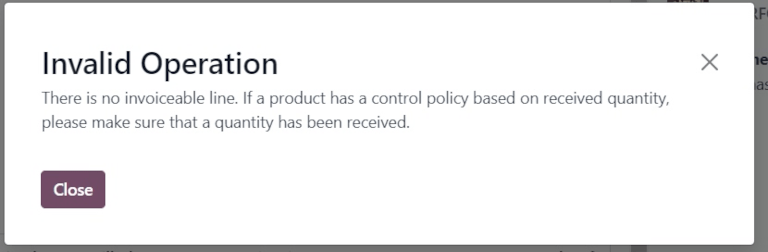
På PO klickar du på smartknappen Receipt för att visa formuläret för lagerkvitto.
Klicka sedan på Validate för att registrera de (mottagna) kvantiteterna i Done.
Navigera sedan tillbaka till PO, via brödsmulan, och klicka på Create Bill.
Detta öppnar formuläret Vendor Bill i läget Draft. Här kan du lägga till ett faktureringsdatum i fältet Bill Date. När du är klar kan du bekräfta fakturan genom att klicka på Confirm högst upp i utkastet.
När en betalning har tagits emot klickar du på Register Payment högst upp på fakturan för att registrera den.
Om du gör det visas ett popup-fönster Register Payment där du kan välja en betalning Journal och en Payment Method.
Dessutom kan fakturans Amount, Payment Date och Memo (Reference Number) redigeras från detta popup-fönster, om det behövs.
När du är klar klickar du på Create Payment för att slutföra skapandet av Vendor Bill. När du gör det visas en grön Paid-banner på formuläret RfQ.
Hantera leverantörsfakturor i bokföringen¶
Leverantörsfakturor kan också skapas direkt från appen Accounting, utan att först behöva skapa en inköpsorder.
Navigera till , och klicka på New. När du gör det visas ett tomt formulär Vendor Bill.
Lägg till en leverantör i fältet Vendor. Klicka sedan på Add a line på fliken Invoice Lines för att lägga till produkter.
Välj en produkt från rullgardinsmenyn i fältet Product och ange antalet som ska beställas i fältet Quantity.
Välj ett Bill Date och ange all annan nödvändig information. Klicka slutligen på Confirm för att bekräfta fakturan.
När du har bekräftat klickar du på fliken Journal Items för att visa Account-journalerna. Dessa journaler fylls i baserat på konfigurationen på motsvarande formulär för Vendor och Product.
Om det behövs kan du klicka på Credit Note för att lägga till en kreditfaktura på fakturan. Dessutom kan ett Bill Reference-nummer läggas till.
När du är klar klickar du på Register Payment, följt av Create Payment, för att slutföra Vendor Bill.
Tips
Om du vill koppla ett fakturautkast till en befintlig inköpsorder klickar du på rullgardinsmenyn bredvid Auto-Complete innan du klickar på Confirm och väljer en PO från menyn.
Fakturan fylls automatiskt i med information från den valda PO.

Batchfakturering¶
Leverantörsfakturor kan bearbetas och hanteras i satser i appen Accounting.
Navigera till :menyval:`Redovisningsapp --> Leverantörer --> Fakturor`. Klicka sedan på checkbox i det övre vänstra hörnet, bredvid kolumnen Number, under knappen New.
Detta väljer alla befintliga leverantörsfakturor med en Status av Posted eller Draft.
Klicka på knappen Print för att skriva ut de valda fakturorna eller räkningarna.
Klicka på Register Payment för att skapa och behandla betalningar för flera leverantörsfakturor samtidigt.
Observera
Endast betalningar vars Status anges som Posted kan faktureras i batch. Betalningar i Draft-stadiet måste vara bokförda innan de kan inkluderas i en batchfakturering.
Om du klickar på Registera betalning öppnas ett popup-fönster för Registera betalning. I popup-fönstret väljer du den Journal som räkningarna ska skickas till, väljer en Payment Date och väljer en Payment Method.
Det finns också möjlighet att Gruppera betalningar tillsammans från detta popup-fönster. Om den här kryssrutan är markerad skapas bara en betalning, istället för en per faktura. Det här alternativet visas bara om funktionen Batch Payments är aktiverad i inställningarna för appen .
När du är klar klickar du på knappen Create Payment. Detta skapar en lista med verifikat på en separat sida. Verifikaten i den här listan är alla kopplade till motsvarande leverantörsfakturor.

Se även
kontroll_räkningar